
- •Лабораторная работа №2 Основы работы в текстовом процессоре Microsoft Word
- •2.1. Интерфейс Microsoft Word
- •Строка меню
- •Панели инструментов
- •Рабочая область и область задач
- •Режимы отображения документа
- •Горизонтальная и вертикальная линейка
- •Строка состояния
- •2.2 Создание документов Создание документов. Понятие о шаблонах
- •Открытие и сохранение документов
- •Перемещение курсора. Режимы ввода текста
- •Автотекст и автозамена
- •Проверка орфографии и грамматики. Расстановка переносов
- •2.3 Редактирование документов
- •Выделение текста
- •Перемещение и копирование фрагментов текста
- •Удаление символов
- •Непечатаемые символы
- •Отмена ошибочных действий
- •Поиск и замена фрагментов текста
- •2.4 Форматирование текста
- •Форматирование символов
- •Форматирование абзаца
- •Форматирование страницы
- •2.5 Использование справочной системы
Удаление символов
Удаление текста (символа) справа от курсора осуществляется клавишей Del (Delete), слева от курсора – клавишей Backspace. Для удаления фрагмента текста необходимо выделить его и нажать клавишу Delete или Backspace. Если выделить фрагмент текста и набрать на клавиатуре новый текст, он появится на месте выделенного фрагмента.
Непечатаемые символы
Непечатаемые символы весьма полезны,
так как позволяют оценить структуру
документа и правильность его форматирования.
Для включения/отключения режима просмотра
непечатаемых символов используется
кнопка
![]() стандартной панели инструментов.
Непечатаемые символы удаляются как
обычные, клавишами Delete и Backspace.
стандартной панели инструментов.
Непечатаемые символы удаляются как
обычные, клавишами Delete и Backspace.
Непечатаемый символ конца абзаца обозначается как «¶», пробел обозначается точкой. Есть и другие непечатаемые символы.
Если в конце строки нажать не Enter, а Shift+Enter, будет вставлен непечатаемый символ . Он начнет новую строку, однако разделенные им части текста все еще будут считаться одним абзацем.
Отмена ошибочных действий
Для отмены последней операции
редактирования необходимо в меню Правка
выбрать команду Отменить …
(вместо многоточия будет название
отменяемой команды) или нажать кнопку
![]() стандартной панели инструментов. Если
щелкнуть на треугольнике рядом с этой
кнопкой, то откроется список операций,
выполненных в текущем сеансе. Щелкнув
на имени одной операции, можно отменить
ее и все операции выполненные после
нее.
стандартной панели инструментов. Если
щелкнуть на треугольнике рядом с этой
кнопкой, то откроется список операций,
выполненных в текущем сеансе. Щелкнув
на имени одной операции, можно отменить
ее и все операции выполненные после
нее.
Чтобы вернуть последнюю отмененную
операцию, следует в меню Правка выбрать
команду Повторить … или
нажать кнопку
![]() стандартной
панели инструментов. Для просмотра
списка отмененных операций следует
щелкнуть на треугольнике рядом с этой
кнопкой.
стандартной
панели инструментов. Для просмотра
списка отмененных операций следует
щелкнуть на треугольнике рядом с этой
кнопкой.
Следует помнить, что закрытие и последующее открытие документа очищают списки отмены и возврата действий.
Поиск и замена фрагментов текста
В случае необходимости поиска фрагмента текста в документе используется команда Найти… меню Правка или комбинация клавиш Ctrl+F. В диалоговом окне «Найти и заменить» (рис.2.8а) в поле «Найти» следует ввести фрагмент искомого текста и щелкнуть кнопку «Найти далее». При необходимости можно щелкнуть кнопку «Больше» и ввести дополнительные условия поиска. Чтобы обнаружить следующее слово по заданным условиям, необходимо снова щелкнуть кнопку «Найти далее».
Для замены одного фрагмента текста другим можно выбрать вкладку «Заменить» диалогового окна «Найти и заменить» (рис.2.8б) или выбрать команду Заменить… в меню Правка (Комбинация клавиш Ctrl+H). Во вкладке «Заменить» следует ввести условия поиска и замены.
Третья вкладка диалогового окна «Найти и заменить» (рис.2.8в) вызывается через меню Правка – Перейти… или комбинацией клавиш Ctrl+G. Также ее можно открыть, нажав кнопку под вертикальной полосой прокрутки. Кнопки там же позволяют быстро листать текст по страницам. В диалоговом окне следует указать тип объекта перехода (строка, абзац, страница и др., см. следующие работы) и указать номер или название этого объекта.

а)
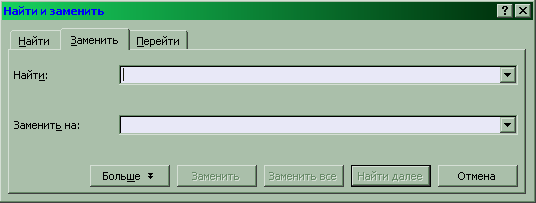
б)
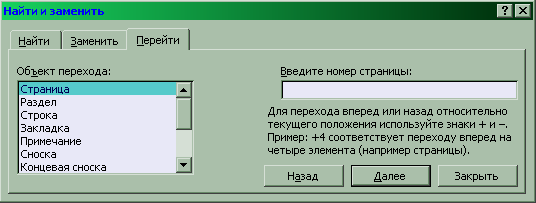
в)
Рис.2.8 Диалоговое окно «Найти и заменить»
2.4 Форматирование текста
Форматирование – это изменение внешнего вида текста, его расположения на странице без изменения непосредственно содержимого. Это процесс оформления страниц, абзацев, строк, символов. Перед изменением параметров фрагмент текста следует выделить. Если фрагмент текста не будет выделен, то изменяться будут текущие параметры (параметры текста, который будет вводиться с текущей позиции).
